التقاط الصور على الهاتف الذكي أو الكمبيوتر اللوحي هوأكثر ملاءمة بكثير من تحمل نقطة النهاش منفصلة لاطلاق النار لهذا الغرض. على مدار الأعوام القليلة الماضية ، تحسنت كاميرات الهواتف الذكية بشكل كبير ، مما يلغي الحاجة إلى حمل كاميرا منفصلة للتصوير وإطلاق النار لهذا الغرض. ولكن ماذا لو فقدت هاتفك أو سُرق؟ إذا كنت قلقًا بشأن فقد جميع لحظاتك الثمينة الملتقطة ، فقد تحتاج إلى نسخها احتياطيًا في مكان آمن على جهاز الكمبيوتر الخاص بك. لحسن الحظ ، فإن نقل الصور من جهاز Android الخاص بك إلى جهاز الكمبيوتر الخاص بك هو عملية خالية من المتاعب ، وذلك بفضل واجهة USB للتوصيل والتشغيل. ومع ذلك ، إذا كنت ترغب في تجنب كل هذا الفوضى في الكابل ، فقد أصبحت العملية الآن أكثر بساطة بارد نقل الصور يفعل ذلك عبر Wi-Fi.
قبل أن تبدأ بحجة أن هناك الكثير منتتوفر تطبيقات مماثلة على Play Store ، ما يجعل Cool Photo Transfer بارزًا من بين الحشود هو الواجهة المبنية على الإيماءات الرائعة التي تجعل العملية بديهية إلى حد ما. على سبيل المثال ، يمكنك ببساطة تمرير الصورة على هاتفك وإتاحتها فورًا على جهاز الكمبيوتر الخاص بك.
لبدء استخدام التطبيق ، ستحتاج أولاًتأكد من توصيل كل من هاتفك وجهاز الكمبيوتر الخاص بك بنفس شبكة Wi-Fi. بعد ذلك ، قم بتنزيل وتثبيت عميل Windows الخاص بـ Cool Photo Transfer من صفحة التنزيل المتوفرة في نهاية هذا المنشور. بمجرد التثبيت ، قم بتشغيل عميل الكمبيوتر الشخصي وسيتم تزويدك بتعليمات حول كيفية إنشاء اتصال بين هاتفك وجهاز الكمبيوتر ، كما هو موضح في الصورة أدناه.

بعد ذلك ، قم بتنزيل وتشغيل تطبيق Android الخاص بـ Coolنقل الصور ، اضغط على أيقونة الترس في شريط الإجراءات العلوي لفتح قائمتها ، واضغط على Connect. يوفر التطبيق خيار اتصال بنقرة واحدة عبر ميزة الاتصال التلقائي ، والذي يقوم تلقائيًا بإعداد كل شيء. يمكنك أيضًا استخدام خيار "الاتصال اليدوي" الذي سيتطلب تحديد عنوان IP الخاص بجهاز الكمبيوتر الذي يعمل بنظام Windows.
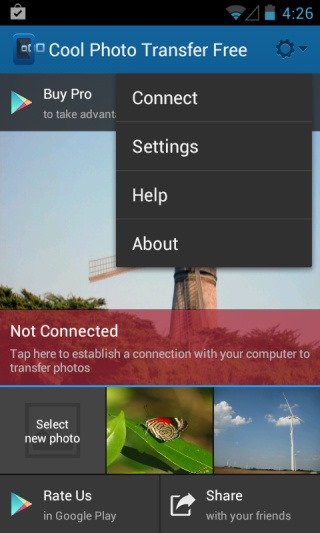
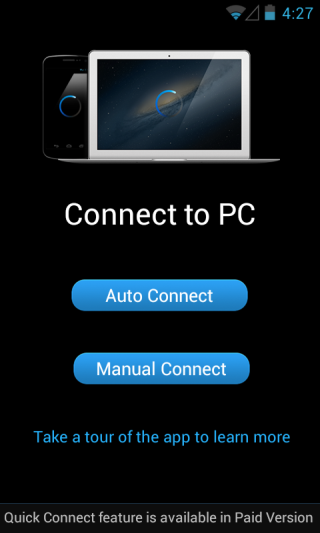
ألقِ نظرة سريعة على "حالة الاتصال" في تطبيق Windows ، والذي سيعرض تلقائيًا اسم الجهاز المرتبط ، مما يؤكد اتصالاً ناجحًا.
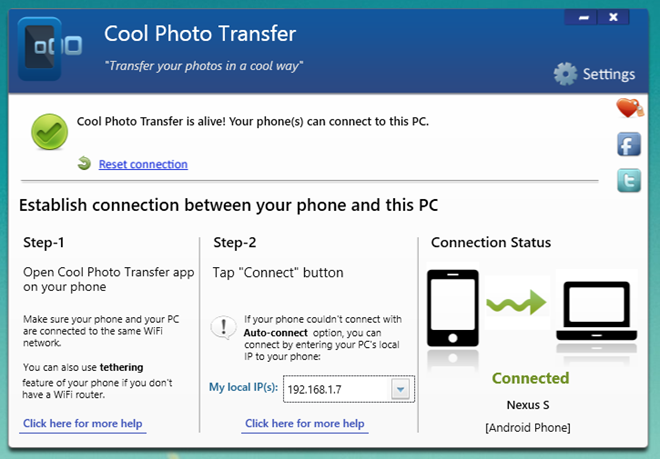
يمكنك الآن بدء نقل الصور باستخدامعدد قليل من إيماءات النقل بما في ذلك الضربات الشديدة والقرص والإطالة واليد السحرية ، إلخ. على سبيل المثال ، لاستخدام ميزة السحب ، انقر فوق الصورة التي تريدها وانقلها في اتجاه أفقي أو رأسي ملامسة جوانب منطقة الشاشة ، واتركها.
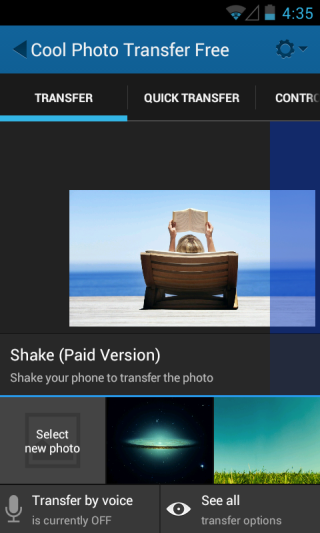
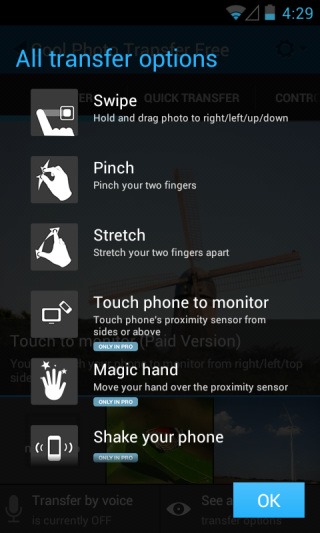
تجدر الإشارة إلى أن عدد قليل من الدعمتتوفر الإيماءات فقط في الإصدار المدفوع من التطبيق ، والذي يوفر أيضًا خيار فريد "النقل عن طريق الصوت". عيب آخر من المتغيرات المجانية هو أنه يعرض علامة مائية في الجزء العلوي من كل صورة منقولة.

نقل الصور على الفور يطفو على السطح الخاص بكشاشة الكمبيوتر بعد تأثير الحركة لطيف حقا. بشكل افتراضي ، لا يحفظ التطبيق الصورة على جهاز الكمبيوتر الخاص بك ، لكنه يسمح لك بتبديل خيار الحفظ التلقائي من إعداداته. يمكنك بسهولة تحديد الموقع الافتراضي لحفظ الصور ضمن علامة التبويب عام ، إلى جانب حفنة أخرى من الخيارات. يتيح لك تطبيق الكمبيوتر أيضًا تعديل أنماط الرسوم المتحركة لكل خيار لفتة بشكل منفصل.
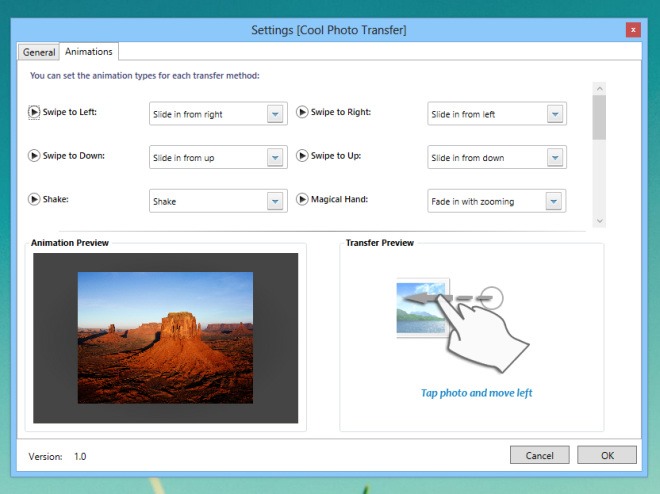
يعمل تطبيق Cool Photo Transfer فقط بين Androidو Windows حتى كتابة هذه السطور ، على الرغم من أن إصدارات نظام التشغيل iOS و Windows Phone و عميل Mac OS X قيد التطوير بالفعل. الكل في الكل ، إنه تطبيق رائع يجعل عملية نقل الصور سهلة للغاية.
تحميل كول نقل الصور













تعليقات